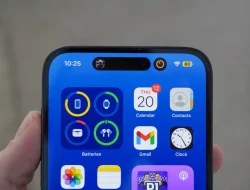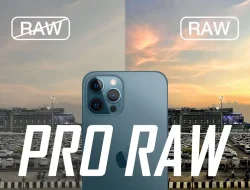Jika Anda menggunakan laptop selama beberapa jam berturut-turut, itu normal untuk suhunya naik. Seberapa tinggi suhu berjalan juga tergantung pada jumlah software yang Anda jalankan secara bersamaan.
Namun, pengguna komputer mungkin merasa sulit untuk menentukan kapan mereka harus khawatir MacBook Pro mereka terlalu panas.
Dalam artikel ini, Anda akan menemukan semua informasi mengenai suhu MacBook Pro Anda dan apa yang harus dilakukan saat terlalu panas.
Apa yang Harus Dilakukan Saat MacBook Pro Terlalu Panas
Sementara Apple telah merancang model MacBook terbarunya dengan sistem ventilasi yang mencegah panas berlebih, itu masih bisa terjadi sesekali. Anda dapat mencoba beberapa hal ketika Anda melihat suhu komputer Anda terlalu tinggi untuk dianggap normal.
Periksa Suhu CPU
Langkah pertama untuk memperbaiki masalah apa pun dengan MacBook Pro Anda adalah memeriksa suhu CPU. Jika terlalu tinggi, itu dapat merusak komponen internal secara permanen. Ikuti langkah-langkah berikut untuk memeriksa suhu CPU komputer Anda:
- Buka CleanMyMac dan download software gratisnya.
- Ikuti proses instalasi dengan membaca instruksi
- Luncurkan software dengan mengklik ikon iMac di bilah menu.
- Klik pada tab CPU dari menu di sebelah kanan. Anda akan menemukan semua informasi tentang CPU Anda, termasuk suhu.
Periksa CPU Usage
Kadang-kadang, komputer akan terlalu panas karena Anda memiliki banyak software yang terbuka atau bekerja di latar belakang. Sebagian besar waktu, ini bukan software yang Anda buka dengan sengaja. Sebaliknya, mereka adalah software yang diluncurkan komputer secara otomatis setiap kali Anda menghidupkan komputer. Ikuti langkah-langkah berikut untuk memeriksa penggunaan CPU MacBook Anda:
- Klik “Finder” dan kemudian “software.”
- Dari menu, pilih “Utilities.”
- Klik pada “Activity Monitor.”
- Saat software diluncurkan, klik tab CPU. Anda akan dapat menemukan setiap software yang digunakan secara real-time dan status CPU Anda.
Periksa Login items
Item masuk adalah semua software yang dibuka MacBook secara otomatis setiap kali Anda menyalakan komputer. Ketika Anda sibuk memulai dengan tugas harian Anda, Anda mungkin mengabaikan berbagai aktivitas yang dilakukan komputer Anda di latar belakang. Berikut cara memeriksa Login items:
- Klik “menu Apple” dan kemudian “System Settings.”
- Dari menu kanan, klik “General.”
- Klik pada tab “Login items”. Anda akan menemukan daftar semua software yang terbuka saat Anda menyalakan komputer dan semua software yang memiliki izin untuk beroperasi di latar belakang.
Jika Anda melihat software pada daftar yang tidak ingin Anda operasikan di latar belakang, Anda dapat mengklik tombol biru di sebelahnya untuk menghapus izinnya.
Launch Agents
Seperti Login items, Launch Agents adalah semua software atau program yang melakukan tugas sehari-hari di latar belakang tanpa sepengetahuan Anda. Contoh yang baik dari kegiatan ini adalah pemindaian antivirus terprogram. Anda mungkin telah mengaturnya untuk berjalan secara otomatis sekali sehari, tetapi Anda hanya melihat itu bekerja di latar belakang ketika itu mempengaruhi kinerja komputer Anda. Ikuti langkah-langkah ini untuk mengetahui berapa banyak software yang telah Anda jalankan.
- Buka “Finder” dan kemudian pilih “Go” dari menu di bagian atas.
- Klik “Go” dan kemudian “Go to folder.”
Banyak software atau perangkat lunak yang Anda gunakan, seperti Google Chrome, menjalankan beberapa software di latar belakang untuk menjamin kualitas layanan yang mereka berikan. Kecuali Anda memiliki pengetahuan khusus tentang setiap software, tidak disarankan untuk menghapus apa pun. Lebih baik menggunakan software pihak ketiga seperti CleanMyMac untuk menyelesaikannya dengan aman.
Tutup paksa software yang tidak digunakan
Bahkan ketika Anda tidak menggunakan software, membukanya akan menghabiskan sebagian energi komputer Anda. Jika MacBook Pro terlalu panas, ikuti langkah-langkah berikut untuk menutup app yang tidak Anda gunakan:
- Tekan tombol “Option,” “Command,” dan “Escape” secara bersamaan.
- Di jendela pop-up, Anda akan menemukan semua software yang berjalan pada saat itu.
- Pilih salah satu yang ingin Anda tutup dan klik “Force Quit.”
Hal serupa terjadi dengan berapa banyak situs web yang Anda jelajahi secara bersamaan. Pastikan untuk menutup tab yang tidak Anda gunakan lagi dan hanya menyisakan yang Anda butuhkan.
Reset System Management Controller
System Management Controller, atau SMC, adalah fitur Apple yang mengontrol sistem ventilasi Mac Anda. Ketika komputer Anda terlalu panas, Anda dapat mengatur ulang sistem sebagai alternatif untuk memperbaiki masalah. Perlu diketahui tidak semua model Apple Mac dilengkapi dengan SMC terintegrasi. Ikuti langkah-langkah berikut:
- Matikan komputer Anda.
- Tekan tombol “Shift,” “Control,” dan “Alt” secara bersamaan. Sambil menahannya, tekan tombol “Power”.
- Tahan keempat tombol selama 10 detik.
- Setelah Anda melepaskannya, biarkan komputer Anda menyala seperti biasa.
Update MacBook Pro
Setiap kali Apple merilis pembaruan OS baru, ini memperbaiki masalah yang mungkin dialami komputer Anda. Jika Anda tidak tahu apakah Anda sudah memiliki versi perangkat lunak terbaru yang tersedia, ikuti langkah-langkah berikut untuk mengetahuinya:
- Klik “menu Apple.”
- Buka “System Settings” dan kemudian “General.”
- Pilih “Software Update.” Jika ada pembaruan baru yang tersedia, klik tombol “Update Now”.
Berapa suhu MacBook Pro yang normal?
Saat MacBook Pro menyala tetapi Anda tidak menggunakannya, suhu akan tetap antara 109 dan 122 derajat Fahrenheit. Saat Anda membuka beberapa software dan melakukan banyak tugas, suhu akan naik menjadi antara 133 dan 140 derajat Fahrenheit.
Jika Anda memantau suhu komputer Anda, Anda harus menyadari bahwa apa pun di atas 140 derajat Fahrenheit adalah alasan untuk khawatir. Dua masalah kinerja utama mungkin menunjukkan MacBook Anda terlalu panas. Pertama, Anda akan melihat software membutuhkan waktu lebih lama untuk diunggah, dan kedua, kipas berputar lebih cepat dari biasanya.
Cara Mencegah MacBook Pro dari Overheating
Itu normal untuk suhu komputer naik ketika Anda menggunakan beberapa software secara bersamaan atau memiliki banyak software yang bekerja di latar belakang. Namun, situasinya dapat memburuk, dan suhu dapat mencapai tingkat berbahaya kecuali Anda menghindari skenario tertentu saat menggunakan komputer Anda. Berikut adalah daftar hal-hal yang harus Anda hindari:
- Jangan letakkan MacBook Pro di permukaan yang tidak beraturan. Menggunakan komputer Anda di tempat tidur atau pangkuan Anda mungkin tampak nyaman, tetapi Anda menutupi port ventilasi yang ditempatkan di bagian bawah komputer Anda. Menutupi kipas atau ventilasi lain yang dimiliki komputer Anda akan menyebabkannya terlalu panas.
- Jangan gunakan MacBook di bawah sinar matahari langsung. Bekerja di luar ruangan mungkin tampak seperti perubahan pemandangan yang santai. Namun, sinar matahari langsung akan meningkatkan suhu komputer Anda selain suhu yang dihasilkan oleh penggunaan biasa.
- Jangan menutupi keyboard atau ventilasi. Setiap bukaan yang dimiliki komputer Anda, termasuk yang kecil di antara tombol keyboard, adalah sumber ventilasi yang baik. Menutupinya akan membuat MacBook Pro Anda kurang ventilasi, sehingga mengganggu fungsinya.
- Jangan gunakan adaptor yang tidak sah. Apple telah membuat adaptor yang memberi komputer Anda daya yang mereka butuhkan. Menggunakan pengisi daya generik dapat menyebabkan MacBook Anda terlalu panas.
Jauhi Panas
Komputer MacBook Pro terbaru telah dirancang khusus dengan sistem ventilasi yang mencegahnya dari panas berlebih. Ini tidak berarti, bagaimanapun, bahwa itu tidak dapat terjadi dari waktu ke waktu. Pada tanda pertama suhu tinggi, Anda harus mengambil semua tindakan yang diperlukan untuk menghindari kerusakan permanen.
Menutup software yang tidak digunakan, Login items, dan Update komputer Anda ke versi perangkat lunak terbaru hanyalah beberapa dari banyak hal yang dapat Anda lakukan untuk menyelesaikan masalah panas komputer Anda. Apakah MacBook Pro Anda pernah kepanasan? Beri tahu kami di bagian komentar metode mana yang membantu Anda menurunkan suhu Mac Anda kembali normal.